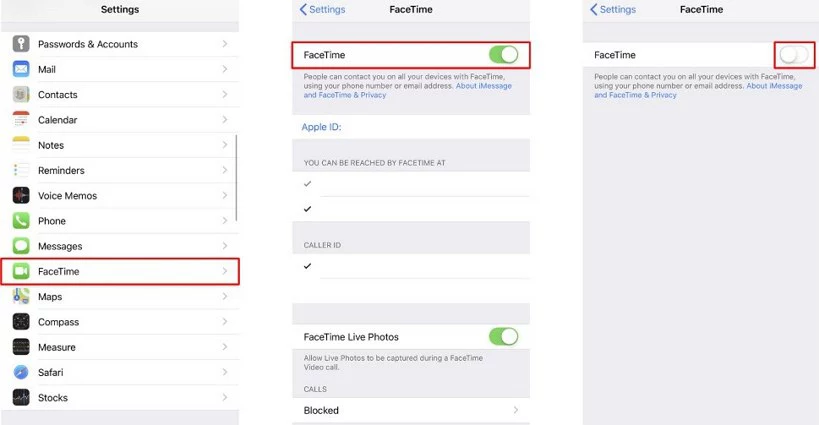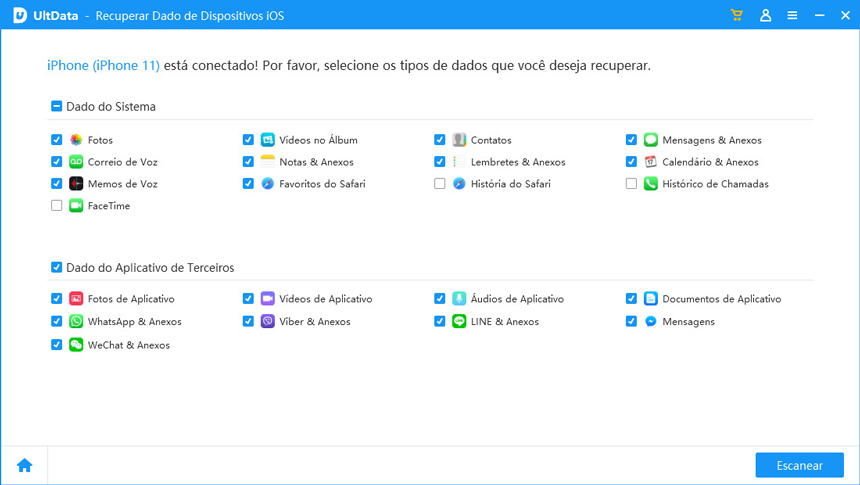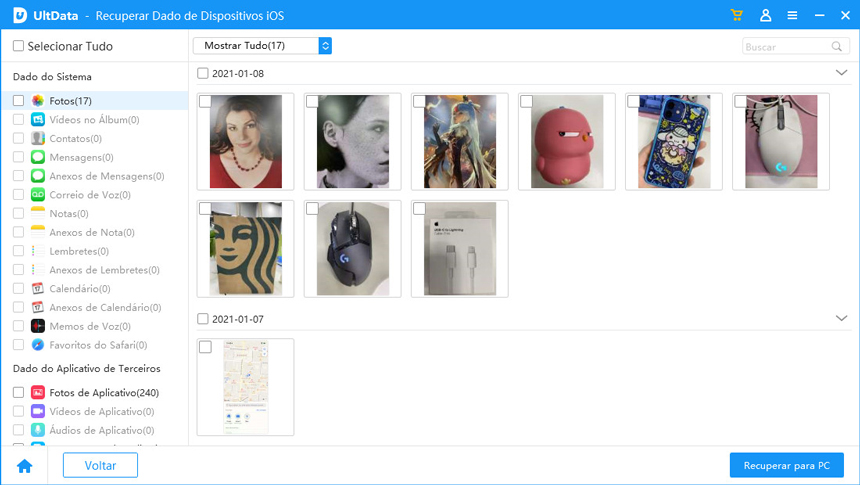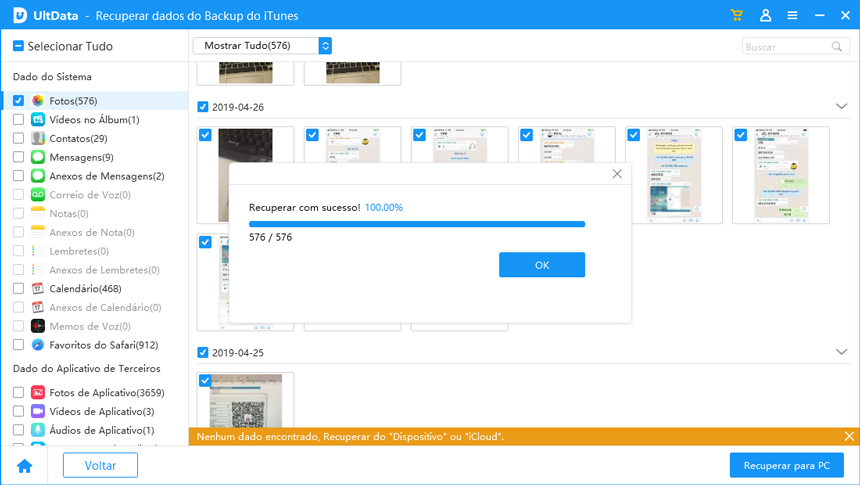As Fotos do FaceTime não Estão Salvando no iOS 17.5? Recupere Agora!
Você já teve a decepção de tirar uma ótima foto durante uma chamada do FaceTime e depois descobrir que ela não foi salva no rolo da câmera? Isso pode ser muito frustrante, certo? Bem, não se preocupe! Estamos aqui para ajudá-lo. Se estiver usando o iOS 17.5 e suas fotos do FaceTime não estiverem sendo salvas, você está no lugar certo. Neste artigo, exploraremos o problema comum das fotos do FaceTime que não estão sendo salvas no iOS 17.5. Também temos algumas dicas sobre como obter fotos do FaceTime que não foram salvas.
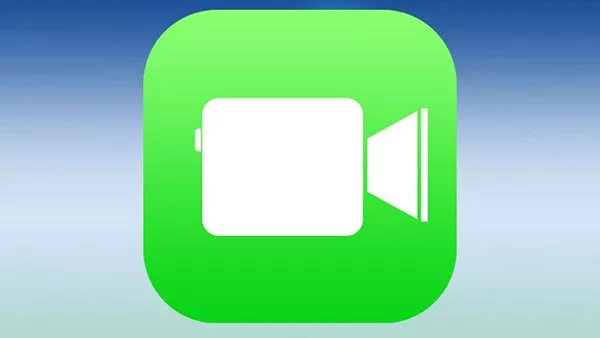
- Parte 1: Por que Minhas Fotos FaceTime Não Foram Salvas?
- Parte 2: Onde as Fotos do FaceTime são Salvas no iPhone com o iOS 17.5?
- Parte 3: Como Habilito o FaceTime Photos no iOS 17.5?
- Parte 4: Como Obter Fotos do FaceTime que não Foram Salvas [100% Seguro]
Parte 1: Por que Minhas Fotos FaceTime Não Foram Salvas?
Então, por que suas fotos do FaceTime não estão sendo salvas no rolo da câmera? Vamos dar uma olhada nos possíveis motivos por trás desse problema.
1. Armazenamento Insuficiente
Um motivo para as fotos do FaceTime não aparecerem no rolo da câmera é não ter espaço de armazenamento suficiente no iPhone. Quando o iPhone ou iPad fica sem espaço de armazenamento, ele pode não conseguir salvar suas fotos do FaceTime.
Você pode verificar o espaço de armazenamento em Ajustes > Geral > Armazenamento do iPhone/iPad. Se o espaço estiver acabando, exclua os arquivos e aplicativos desnecessários para liberar algum espaço.
2. Acesso a Fotos para Deficientes
Outro motivo pode ser o fato de você ter desativado acidentalmente o acesso a fotos para o FaceTime. Essa opção é ativada por padrão, mas é possível que você a tenha desativado sem querer.
Para verificar isso, vá para Configurações > FaceTime > FaceTime Live Photos. Se estiver desativado, basta ativá-lo para permitir que as fotos do FaceTime comecem a aparecer no rolo da câmera.
É importante que a outra pessoa no FaceTime também habilite esse acesso.
3. Problemas de Rede
Às vezes, problemas de conectividade de rede podem fazer com que as fotos do FaceTime não sejam salvas no celular. Se a sua conexão com a Internet estiver fraca ou instável durante a chamada FaceTime, isso poderá impedir que as fotos sejam salvas. Certifique-se de ter uma conexão estável com a Internet antes de fazer ou receber chamadas do FaceTime.
4. Falhas de Software
O FaceTime pode apresentar falhas de software de tempos em tempos. Se você atualizou recentemente para o iOS 17.5, pode haver alguns problemas de compatibilidade que fazem com que as fotos não sejam salvas. Atualize seu iPhone para as versões mais recentes do iOS 17.5 sempre que houver novas atualizações da Apple, pois elas geralmente incluem correções de erros e melhorias.
Parte 2: Onde as Fotos do FaceTime são Salvas no iPhone com o iOS 17.5?
Agora que exploramos os motivos pelos quais suas fotos do FaceTime podem não estar sendo salvas no rolo da câmera, vamos responder a outra pergunta comum: onde as fotos do FaceTime são realmente salvas no iPhone com iOS 17.5?
Siga estas etapas para localizar suas fotos do FaceTime no iPhone.
- Abra o aplicativo Photos no seu iPhone.
- Ir para a biblioteca.
- As fotos mais recentes do FaceTime aparecerão na parte inferior da guia Biblioteca.
Part 3: How do I Enable FaceTime Photos on iOS 17.5?
Se você estiver enfrentando o problema de as fotos do FaceTime não serem salvas (iOS 17), é possível que o acesso a fotos do FaceTime tenha sido desativado no seu dispositivo. Não se preocupe, pois ativar as fotos do FaceTime é um processo bastante simples.
Siga estas etapas simples para garantir que as fotos do FaceTime possam ser salvas em seu dispositivo.
- Abra o aplicativo "Ajustes" em seu iPhone com iOS 17.5.
- Role a tela para baixo e toque em "FaceTime" na lista de opções.
- Ative o FaceTime para alternar.
Role a tela para baixo e você encontrará uma opção que diz "FaceTime Live Photos". Ative-a para permitir que sejam tiradas fotos ao vivo durante o FaceTime.

Depois de ativar essa opção, você poderá capturar fotos ao vivo durante uma chamada do FaceTime.
Parte 4: Como Obter Fotos do FaceTime que não Foram Salvas [100% Seguro]
Agora você ativou todas as opções para salvar fotos do FaceTime em seu iPhone. Mas e as fotos anteriores que não puderam ser salvas? Não se preocupe, você não perderá nenhum de seus dados. Vamos lhe dizer como obter as fotos do FaceTime que não foram salvas. Você pode recuperar todas essas fotos do FaceTime com o Tenorshare.
O Tenorshare UltData é uma ferramenta que permite recuperar os dados perdidos do iPhone, inclusive as fotos perdidas do FaceTime. É um método 100% seguro e confiável para recuperar todos os seus dados perdidos.
Aqui está um guia passo a passo simples sobre como instalar e usar o Tenorshare UltData para recuperar suas fotos do FaceTime:
Comece fazendo o download e iniciando o Tenorshare UltData em seu computador. Escolha a opção "Recuperar Dados de Dispositivos iOS". Certifique-se de que seu iPhone, iPad ou iPod esteja ligado e conecte-o ao seu computador ou Mac usando um cabo USB. O programa detectará automaticamente seu dispositivo iOS se ele estiver conectado e for confiável.

Depois que o dispositivo for detectado, o software exibirá uma página como a seguinte, na qual você poderá selecionar os tipos de dados que deseja verificar e recuperar. Você pode optar por verificar e recuperar todos os dados ou selecionar categorias específicas. Clique em "Escanear" para iniciar o processo de escaneamento.

Após a conclusão do processo de verificação, todos os arquivos verificados serão listados no programa de acordo com suas categorias. Você pode optar por visualizar todos os arquivos ou apenas os excluídos. Isso permite que você economize tempo selecionando apenas os dados excluídos ou perdidos que precisa recuperar. Você pode clicar duas vezes em uma foto para visualizá-la em tamanho real.

Depois de selecionar os arquivos que deseja recuperar, clique no botão "Recuperar". Você tem a opção de recuperar os arquivos perdidos para o computador ou diretamente para o dispositivo móvel (somente contatos e mensagens podem ser recuperados diretamente para o dispositivo móvel, portanto, as fotos do FaceTime serão recuperadas no computador).

Agora você pode visualizar as fotos do FaceTime recuperadas e outros arquivos em seu computador ou dispositivo.
Conclusão
Você acabou de aprender como salvar suas fotos do FaceTime no iPhone com o iOS 17.5. Exploramos alguns dos motivos pelos quais as fotos do FaceTime não são exibidas e discutimos as possíveis soluções.
Perder suas fotos do FaceTime pode ser frustrante, mas graças ao Tenorshare UltData - agora você pode recuperar seus dados perdidos com segurança.

Tenorshare UltData
Melhor Software de Recuperação de Dados do iPhone
Maior Taxa de Recuperação de Dados